 Conseils généraux
Conseils généraux Utilisation de la boîte de dialogue Vitesse et Progression (Windows seulement)
Utilisation de la boîte de dialogue Vitesse et Progression (Windows seulement)Autres informations
Conseils généraux
Utilisation de la boîte de dialogue Vitesse et Progression (Windows seulement)
Suivez les instructions de cette section pour augmenter la vitesse d'impression de votre imprimante.
Tout comme l'impression en haute résolution nécessite une durée de traitement plus longue qu'en faible résolution, l'impression en couleur prend plus de temps qu'en noir et blanc car le volume des données d'un document couleur est beaucoup plus important. C'est pourquoi il est important de faire preuve de discernement lorsque vous souhaitez imprimer en couleur à une vitesse élevée.
Même si votre document requiert la résolution la plus élevée et une utilisation extensive des couleurs, par exemple pour l'impression d'un document composite bon à reproduire incluant des photographies en couleur, il est encore possible d'optimiser la vitesse d'impression en ajustant d'autres paramètres. Nous vous recommandons, par exemple, d'associer un câble USB 2.0 à un port IEEE 1394 pour obtenir les taux les plus élevés en matière de transfert de données. Toutefois, ne perdez pas de vue que la modification de certains paramètres en vue d'augmenter la vitesse peut se répercuter défavorablement sur la qualité.
Le tableau suivant présente les facteurs dont l'effet produit sur la vitesse est l'inverse de celui produit sur la qualité (l'amélioration de l'une se fait au détriment de l'autre).
|
Qualité d'impression |
Plus basse |
Plus élevée |
Menu du logiciel d'impression |
|
|
Paramètres du logiciel d'impression |
Options papier & qualité |
Economie, Normal |
Photo |
Boîte de dialogue Plus d'options |
|
Vitesse rapide |
Activé |
Désactivé |
||
|
Caractéristiques des données |
Taille de l'image |
Petit |
Large |
- |
|
Résolution |
Faible |
Élevée |
||
Le tableau ci-dessous montre les facteurs qui n'agissent que sur la vitesse d'impression.
|
Vitesse d'impression |
Plus élevées |
Plus faibles |
Menu du logiciel d'impression |
|
|
Paramètres du logiciel d'impression |
Orientation |
Portrait |
Paysage |
Onglet Principal (Windows), zone de dialogue Format d'impression (Macintosh) |
|
Niveaux de gris |
Activé |
Désactivé |
Onglet Principal, boîte de dialogue Plus d'options (Windows) |
|
|
Couleur (Encre)** |
Niveaux de gris |
Couleur |
Zone de dialogue Imprimer (Macintosh). |
|
|
Image miroir* |
Désactivé |
Activé |
Boîte de dialogue Plus d'options |
|
|
Contour lissé* |
Désactivé |
Activé |
Boîte de dialogue Plus d'options |
|
|
PhotoEnhance |
Désactivé |
Activé |
Onglet Principal, boîte de dialogue Plus d'options (Windows), zone de dialogue Imprimer (Macintosh) |
|
|
Assemblées* |
Désactivé |
Activé |
Onglet Disposition (Windows), zone de dialogue Disposition (Macintosh) |
|
|
Ordre inversé* |
Désactivé |
Activé |
||
|
Configuration matérielle |
Performances du système |
Plus élevées |
Plus faibles |
- |
|
Espace libre requis sur le disque dur |
Large |
Petit |
||
|
Mémoire disponible |
Large |
Petit |
||
|
État d'exéc. des logiciels |
Applications en cours d'exéc. |
Une |
Plusieurs |
- |
| * Varie en fonction du logiciel d'impression et de l'application utilisée. |
| ** Variable en fonction du type de support utilisé. |
La boîte de dialogue Vitesse et Progression permet de définir un certain nombre de paramètres liés à la vitesse de l'impression. Cliquez sur le bouton Vitesse et Progression dans l'onglet Utilitaire du logiciel d'impression. La boîte de dialogue suivante s'ouvre.
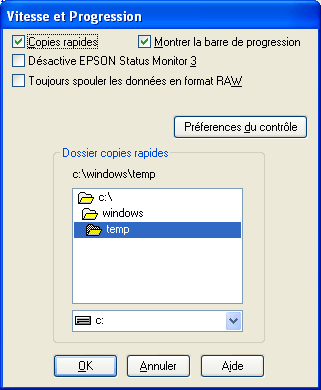
Les paramètres associés à la vitesse d'impression disponibles sont les suivants :
Pour imprimer rapidement plusieurs exemplaires de votre document, sélectionnez Copies rapides. La vitesse est augmentée car l'espace du disque dur est utilisé comme un cache pendant l'impression de plusieurs exemplaires de votre document.
 Précédent |
 Suivant |